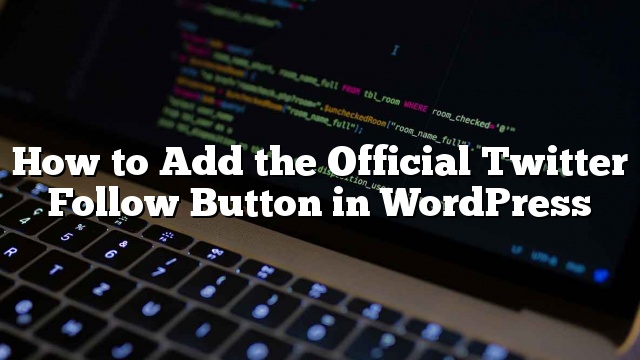O Twitter está ampliando suas funcionalidades para a ampla rede mundial de internet. Tudo começou com o botão tweet oficial, depois o Twitter Anywhere Platform e, recentemente, o novo botão oficial do Twitter. Você provavelmente está se perguntando o que diabos é esse botão do twitter? O que é diferente no Twitter siga o botão e o botão de seguimento inteligente? Não se preocupe, neste artigo iremos abranger o que é o botão do Twitter e como você pode adicioná-lo no seu site WordPress.
O que é o Twitter Follow Button
O Twitter Follow Button é um pequeno widget que permite aos usuários seguir facilmente sua conta do Twitter (ou qualquer conta do Twitter) em qualquer site. O botão seguir usa o mesmo modelo de implementação que o botão tweet oficial, e é realmente simples de integrar. Você pode ver a demonstração do botão seguir no canto superior esquerdo da imagem abaixo. Quando você clica no botão seguir, uma janela abre com mais informações sobre o usuário.
Você provavelmente está se perguntando como é diferente do botão Smart Follow abaixo?
Bem, o botão de seguimento inteligente exige que você faça toda a integração do Twitter em qualquer lugar. Ele também não permite que você mostre sua contagem de seguidores ou faça qualquer personalização. Enquanto o botão seguir do Twitter permite que você mostre a contagem, e é muito fácil de integrar. Confira o exemplo ao vivo abaixo (não se esqueça de clicar em seguir para ver o que faz):
Siga @site
Como adicionar o botão oficial Follow Twitter no WordPress
Você pode ir para a página Follow Button e gerar um código para você. Ou você pode simplesmente copiar o código abaixo:
Siga @site
P.S. Certifique-se de alterar o nome de usuário com o seu próprio.
Se você estiver usando o botão tweet oficial, então você não precisa colar o script duas vezes. Então, seu código ficará assim:
Siga @site
Agora você pode colar o código em qualquer lugar que você gosta no seu tema do WordPress. A maioria das pessoas colocará esse código em seus sidebar.php Arquivo. No entanto, se você não se sentir confortável em editar um arquivo de tema, então você também pode utilizar os widgets do tema do WordPress. Todos os bons temas vêm com barras laterais rápidas. Então, tudo o que você teria que fazer é ir para Appearence »guia Widgets. Em seguida, adicione um widget de texto à sua barra lateral apropriada. Por último, cole o código acima e você terminou. Procure na imagem abaixo o exemplo:
Realmente não há necessidade de adicionar um plugin para fazer algo tão simples quanto isso.
Personalização Avançada
Esta seção é para designers e desenvolvedores que desejam personalizar este botão para combinar o esquema de cores do site, etc. O Twitter permite personalizar a cor do botão, cor do texto, cor do link, idioma, widget e alinhamento do plugin.
Variáveis disponíveis na versão JavaScript que estamos usando:
- data-show-count ( verdade ou falso)
- botão de dados ( azul ou cinza)
- data-text-color (código hexadecimal)
- data-link-color (código hexadecimal)
- data-lang (en, fr, de, es) – usa o código de idioma de duas letras ISO-639-1
- largura de dados – (300px)
- data-align – (right)
Se você quiser especificá-lo no código, isso pareceria algo assim:
Siga @site
Recursos:
Follow Button Documentation
Follow Button Generator